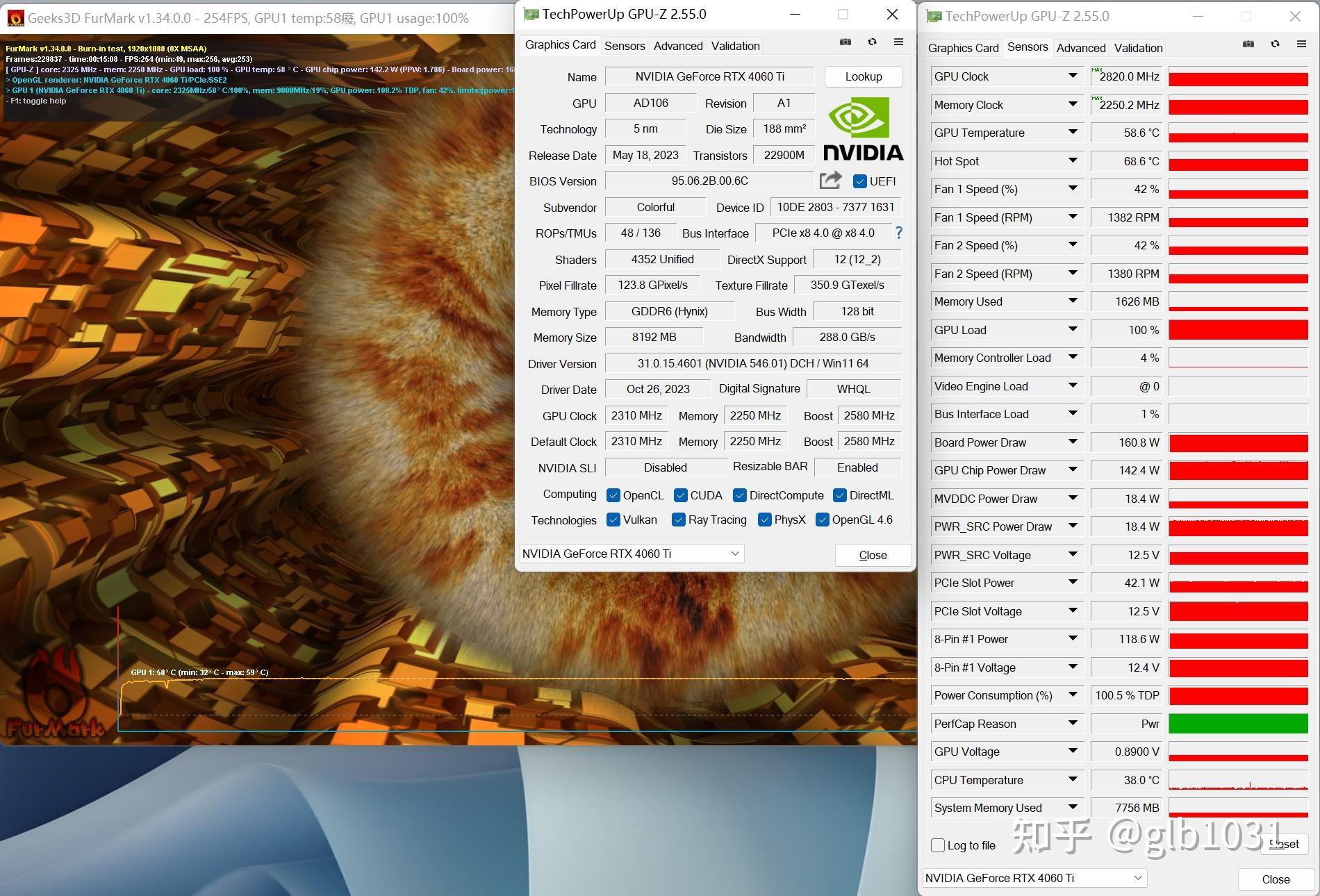win7系统怎么设置密码开机(怎样设置win7开机密码)
win7系统怎么设置密码开机(怎样设置win7开机密码),本文通过数据整理汇集了win7系统怎么设置密码开机(怎样设置win7开机密码)相关信息,下面一起看看。
win7系统下怎么设置开机密码呢?其实设置的方法很简单,但还是有很多朋友是不知晓怎么弄的。那么,下面就由小编给大家演示一下win7设置开机密码的方法吧~
试想一下哈~要是有人在没有经过你同意的情况下就动用你的电脑,你们的心情是这样的呢?想到都不用想肯定非常不美丽,所以说给电脑设置上一个开机密码是非常有必要的,那么,那么win7该怎样设置开机密码呢?今天小编就跟大家聊聊win7设置开机密码的方法。
1.点击“开始”菜单,点击加入“控制面板”
win7设置开机密码电脑图解1
2.在控制面板中找到 “用户账户”图标,如何点击“用户账户”
win7设置开机密码电脑图解2
3.点击“为您的账号创建密码”。如下图
设置开机密码电脑图解3
4.在密码设置框中,输入准备的系统开机密码。密码提示可随意设置,不设置也行。 设置完成点击“创建密码”。即可创建成功
设置开机密码电脑图解4
5.然后重启电脑的时候就要输入开机密码才可以登录系统。
设置开机密码电脑图解5
6 .如果要修改或者删除开机密码,可以回到设置开机密码的用户账户,然后点击更改密码 或者 删除密码即可。
win7设置开机密码电脑图解6
以上就是设置win7开机密码的方法啦~
更多win7系统怎么设置密码开机(怎样设置win7开机密码)相关信息请关注本站。